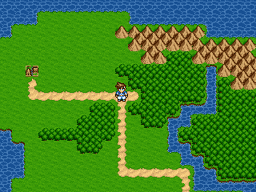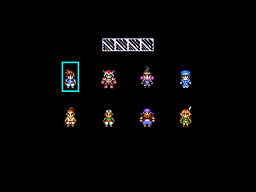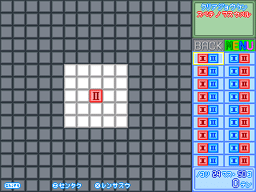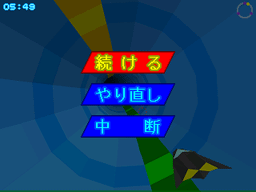| RPGツクール2000/自作メニュー【サイトトップへ戻る】 ■自作メニューの基礎 (更新:2022/04/23) 自作メニューに関する基礎を紹介します。
■自作メニューとは? 自作メニューとは「自作するメニュー画面」の事を言います。 ▼自作メニューの一例  自作メニューを準備する事によって、 ゲーム内でオリジナルのメニュー画面を使う事ができます。 しかし「自作」と言う事で、 自作メニュー用の画像の準備からイベントの設定方法を考える所まで、 全て制作者自身で解決させる必要があります。 当然ながらバグなどの問題が発生した場合も、 全て制作者自身で解決する必要があります。 自作メニューの制作は基本的に難しく、 ツクールを買ったばかりの初心者には難しいです。 少なくとも変数やピクチャーの扱い方を理解し、 ツクールの仕様やイベントコマンドの情報を知っておいた方が良いでしょう。 ▲トップへ戻る▲ ■質問掲示板について 基本的に自作メニューの制作では、質問掲示板は使えないと考えた方が良いでしょう。 例えば「パーティー編成を行う自作メニュー」と言っても、 画面のレイアウトやイベントの設定方法は人それぞれ異なり、 1つの設定例を提示しても解決しない事が多いです。 また質問掲示板でバグの原因を聞く場合は、 詳細なイベント設定を掲示板に書き出すか、 問題の状況が確認できる作品データを公開するか、 いずれかの対応が無いと、バグの原因を回答するのは非常に困難です。 単に「メニューカーソルがうまく動きません」だけを書き込んでも、 イベント設定が分からない状態では、基本的に質問は無視されます。 あと「初心者です」のアピールは「初心者には無理だな」と考えて、 あえて回答しない場合もあります。 自力で全く作れない場合は、自作メニューの制作を諦めて、 制作技術力が身に付いてから再度挑戦して頂くしかありません。 ▲トップへ戻る▲ ■2種類の自作メニュー 自作メニューには主に「ピクチャー表示型」と「マップ移動型」があります。 ■ピクチャー表示型の自作メニュー ピクチャー表示型の自作メニューは、 ピクチャー(1枚の画像を表示する機能)を使って自作メニューを表示します。 ▼YADOT「顔パーティー編成」 ※枠・カーソル・顔・下の数値など、全てピクチャーを使って表示しています。 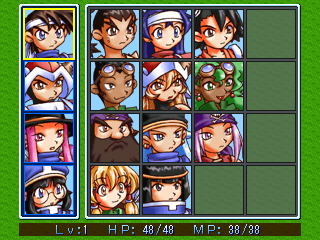
基本的にメニュー画像と選択カーソル画像の2枚を重ねて自作メニューを表示します。
■マップ移動型の自作メニュー マップ移動型の自作メニューは、 自作メニュー専用のマップへ移動して、自作メニューを表示します。 ▼YADOT「パーティー編成(マップ移動型)」 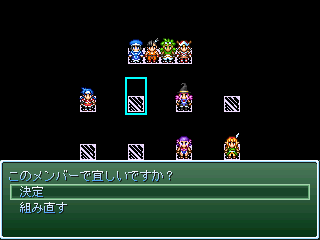
自作メニュー用のマップへ移動する事で、自作メニューを表示します。
■特殊例 マップサイズが「横20×縦15マス」の画面スクロールが無い固定画面の場合、 ゲーム画面自体がマップ移動型の自作メニューになります。 この場合は、通常のゲーム画面にマップイベントや戦闘アニメなどを使った 自作メニューを表示する事ができます。
▲トップへ戻る▲ ■処理の流れ 自作メニューは、画面のレイアウトから操作方法まで、 全て制作者が自由に決められますので、 基本的に「決められた処理方法」などはありません。 下記は一般的な自作メニューの処理の流れです。
▼補足 【1】は誰かに話しかけたら自作メニューが表示されるパターンや、 ゲーム開始時に自作メニューが自動的に表示されるパターンなどもあります。 取り消しキーで起動する場合は…
【2】の初期設定では、自作メニューの画像の他、主人公の歩行画像や顔画像、 何らかの数値(HP・MPなど)を表示する設定を行う場合もあります。 数値の表示設定は、自作メニューとは別にイベント設定を覚える必要があり、 制作難易度が高くなります。 自作メニューが定期的に並列処理するの場合は…
【3】のキー入力の処理は、キーが押されるまで待つか待たないか、 または同時押しがあるかないかで作り方が大きく異なります。 【4】のキー処理は、変数とピクチャーの扱いに慣れていないと、 うまくカーソル表示ができない事があります。 【5】はピクチャーの消去などを行い、自作メニューの処理を終了させます。 主人公が動かないようにしている場合は…
自作メニューに表示する情報量が多くなると、 その分イベント設定も多くなり、制作難易度が高くなります。 自作メニューの制作に慣れない内は、 簡単な4択の自作メニューくらいから作り始めた方が良いでしょう。 ▲トップへ戻る▲ ■選択カーソルの処理 自作メニューではピクチャーを使った選択カーソルがよく使われます。 カーソルの位置は位置ごとに番号を振り、 その番号を変数で記憶して現在のカーソル位置を記憶します。 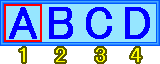 このメニューでは…
カーソルを右に1つ移動した場合は、変数には「2」が代入され、 さらに右に移動すると「3」「4」とカーソル位置が変わっていきます。 カーソルの表示位置は以下のようになります。 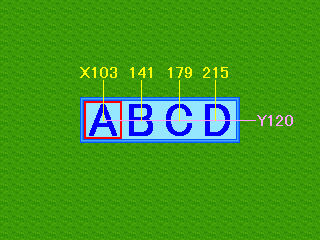 メニュー処理の開始時は、Aの位置である「X103、Y120」に設定します。 カーソルを右に移動する時には「X+38」、 カーソルを左に移動する時には「X−38」にして移動します。 メニューの端で「Dで右→Aへ移動」「Aで左→Dへ移動」の設定もできます。 ▲トップへ戻る▲ ■補足 自作メニューの処理とは関係の無い、 定期的に並列処理するのイベントが動いている時には、 誤作動防止のため、出来る限り処理を止めておいた方が良いでしょう。 通常のメニュー画面や戦闘画面が表示されている間は、 自作メニューを実行させる事はできません。 戦闘中に自作メニューを起動するスイッチをONにしても、 自作メニューの起動は戦闘が終わってから(フィールドに戻ってから)になります。 ▲トップへ戻る▲ ◎関連ページ ●2択の自作メニュー ●4択の自作メニュー ●4行×3列の自作メニュー ●主人公の選択(4人から1人) ●主人公の選択(8人から4人) ●パーティー編成(マップ移動型) ●パーティー編成(フィールド表示型) ●顔パーティー編成 ●自作アイテムメニューの基礎 ●主人公が次のマスへ移動中かどうかを調べる ●「変数」って何? ●イベントコマンド:ピクチャーの表示 ●イベントコマンド:ピクチャーの移動 ●イベントコマンド:ピクチャーの消去 ●イベントコマンド:キャラクターの動作指定 ●イベントコマンド:キー入力の処理 ●イベントコマンド:メニュー画面禁止の変更 |
||||||||||||||||||||||||||||||||||||||||||||||||